冷暖對比色調效果
2022-12-25 19:48:05
來源/作者: /
己有:26人學習過
10、創建色彩平衡調整圖層,參數設置如圖14,效果如圖15。

<圖14>

<圖15>
11、新建一個圖層蓋印圖層,執行:濾鏡 > 模糊 > 高斯模糊,數值為5,確定后把圖層混合模式改為“柔光”,圖層不透明度改為:60%,效果如圖16。

<圖16>
12、創建曲線調整圖層,參數設置如圖17,效果如圖18。

<圖17>

<圖18>
13、使用加深/減淡工具給照片整體調整下明暗度,效果如圖19。

<圖19>
14、創建曲線調整圖層,參數設置如圖20,21,效果如圖22。

<圖20>
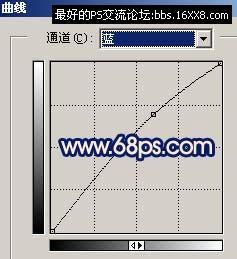
<圖21>

<圖22>
15、創建色彩平衡調整圖層,參數設置如圖23,確定后蓋印圖層,整體修飾下細節,完成最終效果。

<圖23>

<圖24>
標簽(TAG) 人物調色
上一篇:ps非主流樹下黑絲美女教程




























